Cree un archivo en blanco y establezca el tamaño del dibujo o abra una plantilla vacía que ya tenga el tamaño de dibujo correcto.
No se recomienda importar un dibujo Vectorworks existente, porque puede producir resultados inesperados. Por ejemplo, los atributos de clase para objetos existentes en el dibujo pueden ser sobrescritos. El grupo de trabajo de referencia puede brindar mejores resultados en estos casos.
Seleccione Archivo > Importar > Importar DXF/DWG simple (o Importar DWF simple).
Se abrirá el cuadro de diálogo Importar archivos DXF/DWG (o importar archivos DWF). Seleccione el archivo a importar, se muestra el progreso de la importación inicial.
Alternativamente, haga clic en el archivo que desea importar y arrástrelo a un archivo Vectorworks abierto.
Durante la importación se abrirá el cuadro de diálogo de opciones de importación.
Seleccione las opciones apropiadas de importación según se describen en Opciones de importación de DXF/DWG y DWF.
Haga clic en OK para finalizar la importación del archivo. Se muestra una barra de progreso junto con el número de objetos procesados y la memoria libre disponible.
Si el archivo que se importa tiene uno o más rayados complejos con varios límites, la importación puede tener problemas de rendimiento. Se muestra un alerta para permitirle seleccionar cómo procesar los rayados. Seleccione una opción y haga clic en Continuar. Si selecciona la opción para convertir rayados a grupos de líneas, se omiten los rayados de tipo sólido en lugar de los importados.
Para las importaciones de lotes, no se muestran alertas; la última opción que seleccionó desde este cuadro de diálogo para la importaciones de archivos simples se usa de manera predeterminada.
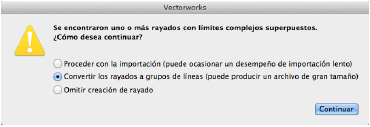
La ficha Ubicación de las opciones de importación tiene una configuración predeterminada que brinda la mejor oportunidad para localizar los datos importados cercanos al origen interno, al mismo tiempo que mantiene las importaciones posteriores alineadas: Centrar primero la importación, alinear todas las importaciones posteriores. Si el archivo que se está importando contiene objetos ubicados lejos del origen interno y se anuló la selección de esta opción en las opciones de importación, se abre una alerta para advertir sobre posibles problemas.
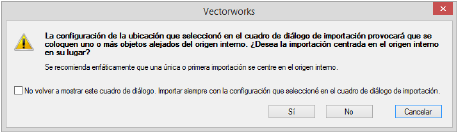
Seleccione Sí para cambiar la opción a Centrar primero la importación, alinear todas las importaciones posteriores. Seleccione No para continuar la importación con la opción que se seleccionó en la ficha Ubicación.
Aparece un cuadro de diálogo de resultados para notificar si la importación fue satisfactoria o si hubo un error.
Haga clic en Detalles para abrir el archivo log de resultados. El archivo de texto log, llamado DXF_DWG Import.log, es ubicado en la carpeta de destino especificada, en el caso de que existiera, o en la carpeta de usuario Vectorworks. La información nueva de log se anexa a cualquier archivo log existente. El informe proporciona un resumen de la importación, incluida la configuración de importación que se usó, y una lista de los archivos importados satisfactoriamente y los archivos con error.
Verifique el archivo importado.
